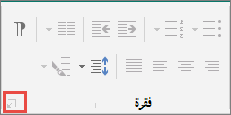هام: بعد أكتوبر 2026،سيصبح Microsoft Publisher غير مدعوم. لن يكون لدى مشتركي Microsoft 365 حق الوصول بعد الآن. تعرّف على المزيد عن إيقاف Publisher.
باستخدام علامات الجدولة، يمكنك محاذاة النص إلى اليسار أو اليمين أو الوسط أو إلى حرف عشري. يمكنك أيضا إدراج أحرف خاصة تلقائيا قبل علامة تبويب، مثل الشرطات أو النقاط أو الأسطر. يمكنك إنشاء علامات جدولة مختلفة لجميع مربعات النص في منشور.
عند إدراج علامة جدولة داخل مربع نص في Publisher ، تظهر علامة توقف علامة الجدولة على المسطرة في أعلى مساحة العمل.
يمكنك العثور على جميع أنواع علامات الجدولة بالنقر فوق محدد علامة التبويب في الزاوية بين المساطر الأفقية والعمودية. عند ظهور علامة الجدولة التي تريدها، انقر فوق الموقع على المسطرة حيث تريد وضع علامة الجدولة.
ما نوع علامة الجدولة التي يجب استخدامها؟
|
|
تعين علامة الجدولة اليسرى موضع البدء للنص الذي سيتم تشغيله إلى اليمين أثناء الكتابة. |
|
|
تعين علامة الجدولة المركزية الموضع في منتصف النص. ويتم توسيط النص في هذا الموضع بينما تكتب. |
|
|
تعين علامة الجدولة اليمنى الطرف الأيمن للنص. ويتحرك النص إلى اليسار أثناء الكتابة. |
|
|
محاذاة علامة الجدولة العشرية للأرقام حول الفاصلة العشرية. بغض النظر عن عدد الأرقام، تظل الفاصلة العشرية في نفس الموضع. (يمكنك محاذاة الأرقام حول حرف عشري فقط. لا يمكنك استخدام علامة التبويب العشرية لمحاذاة الأرقام حول حرف مختلف، مثل واصلة أو رمز علامة العطف.) |
انقر نقرا مزدوجا فوق المسطرة الأفقية حيث تريد وضع علامة الجدولة، ثم يتم فتح مربع الحوار علامات التبويب . هنا، يمكنك تعيين علامة جدولة باستخدام قياسات محددة، ويمكنك إضافة قادة قبل علامة الجدولة.
-
انقر في مربع نص.
-
انقر فوق الصفحة الرئيسية، ثم انقر فوق مشغل مربع الحوار فقرة .
-
في المربع علامات الجدولة الافتراضية ، أدخل المسافة التي تريدها بين علامات الجدولة.
ملاحظة: ينطبق هذا الإعداد فقط على مربعات النص التي تقوم بإنشائها في المنشور نفسه.
إنشاء علامة جدولة جديدة
-
حدد الفقرات التي تريد تغييرها.
-
نفّذ أحد الإجراءات التالية:
-
لإنشاء علامة جدولة اليسرى الجديدة، انقر فوق المسطرة الأفقية حيث تريد علامة الجدولة.
تظهر علامة توقف علامة الجدولة على المسطرة.
-
لإنشاء علامة تبويب جديدة لليمين أو الوسط أو العشري، انقر فوق محدد علامة التبويب
-
-
انقر فوق النص حيث تريد إدراج علامة التبويب، ثم اضغط على المفتاح TAB على لوحة المفاتيح.
ملاحظة: في خلية جدول، انقر فوق المكان الذي تريد إدراج علامة تبويب فيه، ثم اضغط على CTRL+TAB.
إزالة علامة جدولة
-
حدد الفقرات التي تريد تغييرها.
-
نفّذ أحد الإجراءات التالية:
-
لإزالة علامة تبويب واحدة من الفقرات التي تحتوي على نفس إعدادات مسافة علامة الجدولة، اسحب علامة توقف علامة الجدولة من المسطرة الأفقية.
-
لإزالة كافة علامات الجدولة من الفقرات المحددة، انقر فوق الصفحة الرئيسية، وانقر فوق مشغل مربع الحوار فقرة ، وانقر فوق علامات التبويب، ثم انقر فوق مسح الكل.
-
-
انقر في فقرة تحتوي على علامة الجدولة التي تريد تغييرها.
-
على المسطرة الأفقية، انقر نقرا مزدوجا فوق علامة توقف علامة الجدولة.
-
ضمن سابق، انقر فوق خيار نمط القائد الذي تريده، ثم انقر فوق موافق.
-
حدد الفقرات التي تريد تغييرها.
-
انقر فوق الصفحة الرئيسية، ثم انقر فوق مشغل مربع الحوار فقرة .
-
انقر فوق علامة التبويب علامات التبويب .
-
لكل علامة جدولة تريد إدراجها، ضمن موضع علامة الجدولة، اكتب موضع علامة الجدولة، ثم انقر فوق تعيين.
-
ضمن محاذاةوقائد، حدد الخيارات التي تريدها، ثم انقر فوق موافق.